
Innholdsfortegnelse:
- Forfatter John Day [email protected].
- Public 2024-01-30 11:21.
- Sist endret 2025-01-23 15:02.

Inspirert av min forrige robot, denne gangen lager jeg Hex Robo for War Game.
Utstyr med kanon (neste på V2) eller kanskje styrt ved hjelp av joystick (neste på V3) jeg tror det vil være morsomt å spille med venn.
skyter hverandre ved hjelp av en liten kanonkule og gjør en utfordring for seier …
I min forrige robot er en del vanskelig å skrive ut og vanskelig å montere … så derfor lager jeg denne roboten som er lettere å skrive ut, lettere å montere og mindre del.
Å bruke 18 servoer eller 18DOF med 3 sammenføyninger per ben er fleksibelt nok for en heksabotrobot enn 12DOF heksabotrobot.
jeg håper du kan like å bygge dette …
Trinn 1: Materiale: Hva du trenger å forberede




Dette er alt du trenger å kjøpe:
- 32 CH servokontroller (x1)
- Wemos D1 Mini (x1)
- Servo MG90S metallgir (x18)
- 5v Ubec 6A minimal (1x)
- mini DC-DC Step down converter (x1)
- Kvinne - kvinnelig dupont kabelhopper (ca. x10)
- Batteri 3S (x1)
- noen små skruer til karosseri og servohorn
Trinn 2: 3D -utskrift av Robo


du kan laste ned mine Hex Robo 3D -filer fra thingiverse
vanligvis skriver jeg den ut med PLA eller ABS
Det du trenger å skrive ut er:
- 3 par tibia
- 3 par Coxa
- 3 smerter av femur
- 1 Hoveddel
- 1 Toppdeksel
- 1 Bunndeksel
Trinn 3: Monter Robo
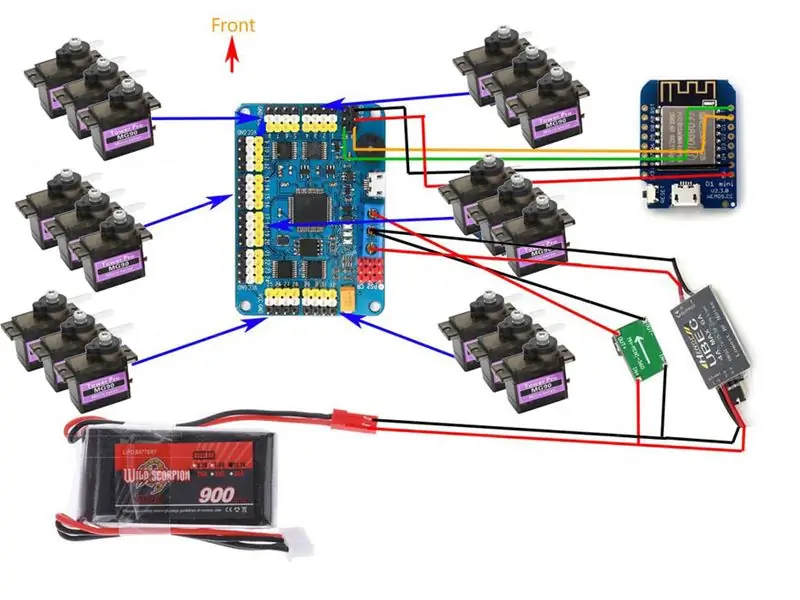

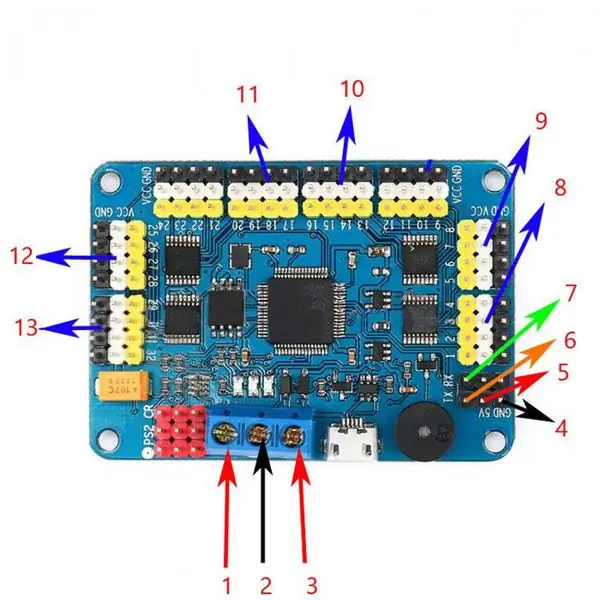
bare følg videoen ovenfor
Når alt er ferdig, kan vi legge til mer bevegelse til arduino -koden. Jeg bruker RTrobot servokontroller for å gjøre litt bevegelse, og etter at vi har seriekommandoen for servoen, kan vi sette den inn i koden med litt kodejustering.
Last ned her
eller her @4shared bare for Windows og Linux
PS Veldig veldig VIKTIG:
alle RX og TX fra og til Wemos og Servo -drivere må være godt tilkoblet, fordi looping rutine alltid sjekker "OK svar" fra de 32 servodriverne. Hvis servodriveren ikke blir funnet og det ikke er noe "OK" svar, vil programmet sløyfe i "void the wait_serial_return_ok ()" Denne feilen vil føre til: - Kan ikke koble til AP - Tom webside - Sideinnlasting fremgang ikke fullført
Trinn 4: Koble til prikken
Dette er alt elektronisk skjematisk, i utgangspunktet alle servoer styrt av 32CH servokontroller fordi den allerede har mikrokontroller i den. Akkurat som arduino er det uavhengighet og kan kontrolleres ved hjelp av seriell kommando fra PS2 -kontroller, PC eller annen enhet.
Kabling kartlegging:
- 5v strømforsyning (+) fra UBEC
- Bakken fra UBEC og Mini Stepdown
- 5v strøm (+) fra minitrinn
- til Wemos D1 mini G -pinne
- til Wemos D1 mini 5v pin
- til Wemos D1 mini RX -pinne
- til Wemos D1 mini TX -pin
- (match pin -fargen med servokabelfargen) til høyre forben (pin 1 til coxa, pin 2 til femur, pin 3 tibia servo)
- (match pin -fargen med servokabelfargen) til venstre forben (pin 5 til coxa, pin 6 til femur, pin 7 tibia servo)
- (match pin -fargen med servokabelfargen) til venstre mellomben (pin 13 til coxa, pin 14 til femur, pin 15 tibia servo)
- (match pin -fargen med servokabelfargen) til høyre midtben (pin 17 til coxa, pin 18 til femur, pin 19 tibia servo)
- (match pin -fargen med servokabelfargen) til venstre bakben (pin 25 til coxa, pin 26 til femur, pin 27 tibia servo)
- (match pin -fargen med servokabelfargen) til høyre bakben (pin 29 til coxa, pin 30 til femur, pin 31 tibia servo)
Trinn 5: Initial Pose
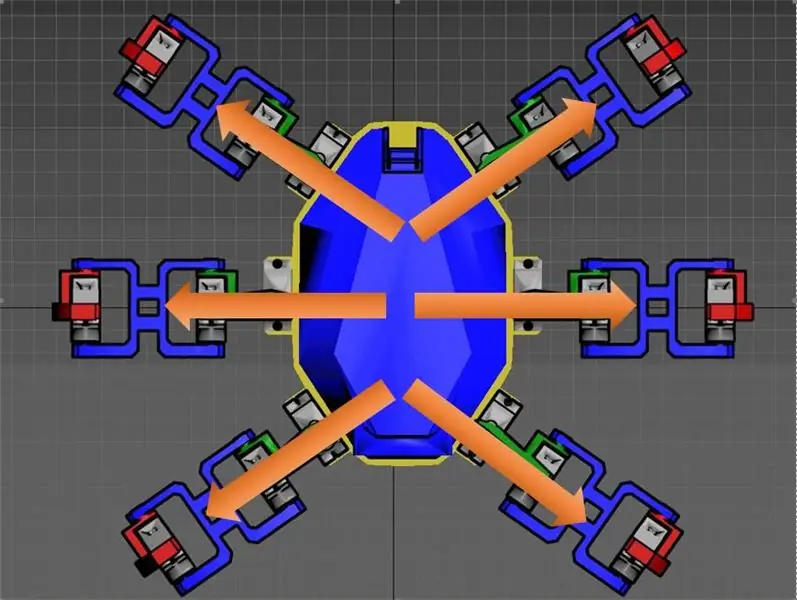
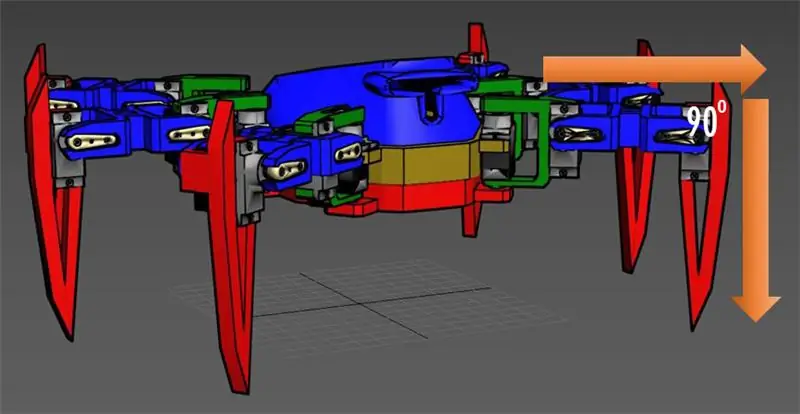
VIKTIG…!!
- når du slår på servodriveren, vil all servo gå til utgangsposisjonen/posisjonen/posisjonen
- fest servohornet så nært som mulig som figuren ovenfor eller videoen ovenfor
- fest servohornet på nytt og juster coca, tibia og lårben slik som bildet ovenfor
- slå av og på igjen for å sikre at alle bein er i riktig posisjon
- ikke bekymre deg hvis vinkelen er litt forskjellig
- du kan fortsatt trimme den på arduino -koden
Trinn 6: NodeMCU AP
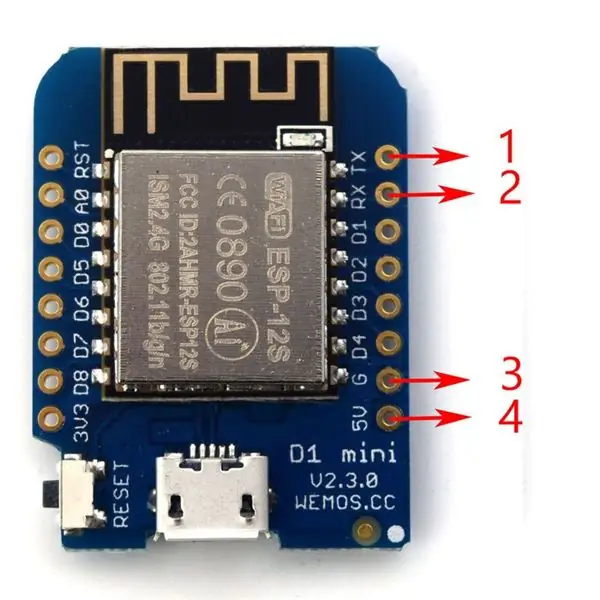
Flash NodeMCU
Last ned koden her
WeMos D1 mini er minimalt ESP8266 wifi -kort Ved hjelp av wemos D1 mini som WIFI AP kan vi sende seriell kommando til 32 CH servokontrolleren og uavhengighet bli Web server AP for kontroll av roboten. alt vi trenger bare blinke nodeMCU -kortet med koden vedlegg, og vi kan koble smarttelefonen til nodeMCU AP og åpne nettleseren https://192.168.4.1 ved å bruke nettleseren, og vi kan se all kommandoen.
ModeMCU Pin -kartlegging:
- til 32 CH servokontroller RX -pinne
- til 32 -kanals servokontroller TX -pin
- fra 32 CH servokontroller G -pinne
- fra 32 CH servokontroller 5v pin
Trinn 7: Sjekk denne Hex Robo -demovideoen …
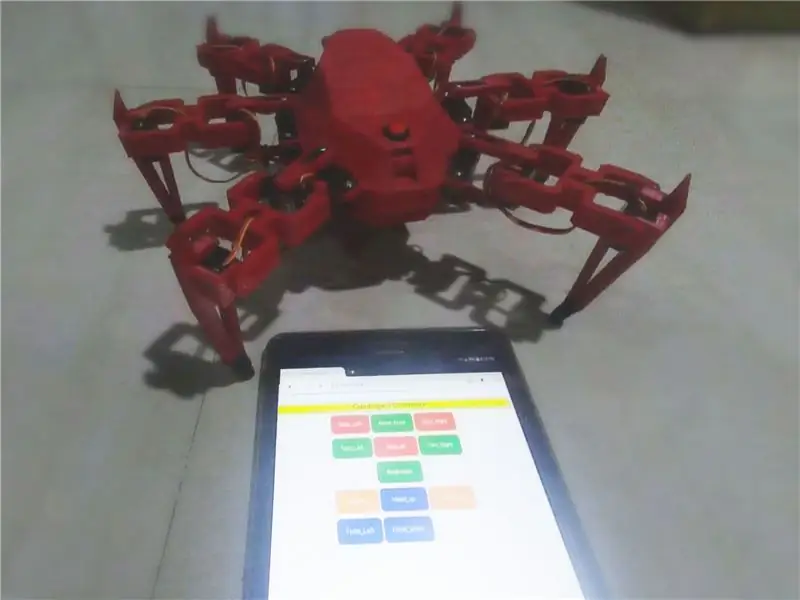


snart legger jeg ut NRF -fjernkontrollen …
vent på det … men til da, bare ha det gøy med det …
PS: Jeg oppdaterer bare kanonmodulen nedenfor …
Trinn 8: Ja … Nå har den kanonmodul på den …


last ned kanonens 3D -modell fra:
Trinn 9: Kanonkabellskjema
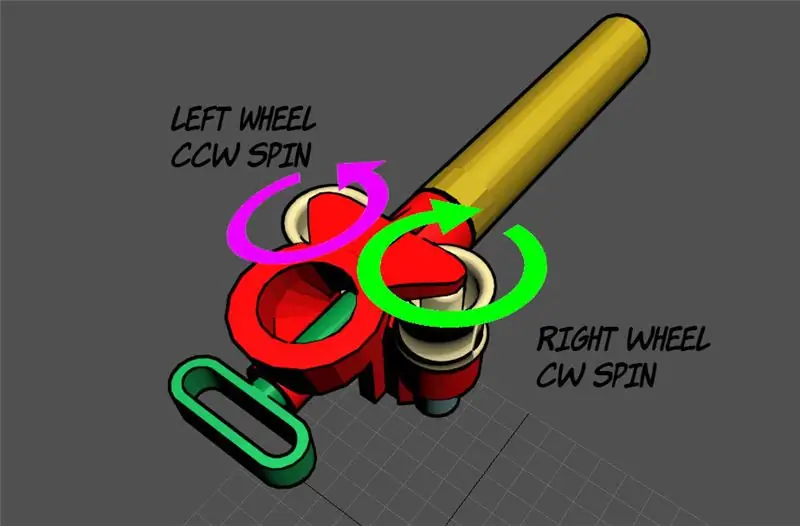
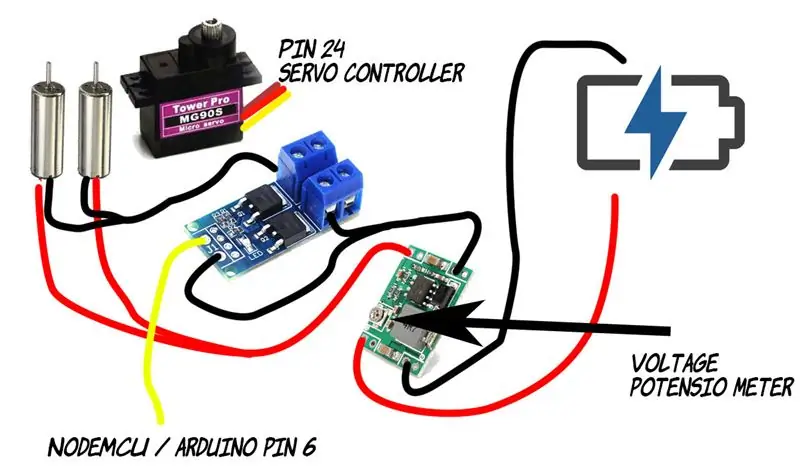
Liste over elektronisk del:
Par motor 716 børstet 60000 o / min (vanligvis for jjrc h67 e011 mini drone)
- Power Mosfet -modul
- Mini-360 Super liten strømforsyningsmodul DC DC Step-Down strømmodul for Arduino
- MG90S metallgir servo
Ting å vite:
- sett likestrømmen til likestrømspenningen til ikke å senke og ikke vibrere så høyt du kan (hvis hjulet alltid vibrerer, må du balansere hjulet på nytt)
- triger servo koble til PIN 6 på din arduino/nodeMCU og MS90S kanonutløser servo header koble til PIN 24 til 32ch servokontroller
- Hvis du vil legge til LED for statusindikator, kan du koble til PIN 5 (for LED -positivt ben) på arduino/nodemcu ved å bruke 5v LED + motstand på positivt ben (kan være en hvilken som helst verdi mellom 100 ohm og ca 10K ohm) og negativt ben til GND


Andre premie i Make it Move
Anbefalt:
Automatisk pneumatisk kanon. Bærbar og Arduino -drevet .: 13 trinn

Automatisk pneumatisk kanon. Bærbar og Arduino drevet .: Hei alle sammen! Dette er instruksjonen for å sette sammen en bærbar pneumatisk kanon. Tanken var å lage en kanon som kan skyte forskjellige ting. Jeg satte meg noen hovedmål. Så, hva kanonen min skal være: Automatisk. For ikke å komprimere luft manuelt med
Hvordan generere .hex -fil fra Arduino IDE, simulere Arduino på Proteus: 3 trinn

Hvordan generere.hex -fil fra Arduino IDE, simulere Arduino på Proteus: Jeg håper at denne instruksen vil hjelpe deg på en eller annen måte for proteus+arduino -læringsprosessen
Skannertårn og kanon: 10 trinn (med bilder)

Skannertårn og kanon: Vi skulle lage en funksjonell prototype ved hjelp av noen forskjellige arduinosensorer, så vårt valg har vært å utvikle et tårn med en kanon som skyter en kule mot et objekt som skanneren har oppdaget. Tårnets funksjon starter med c
RC -kanon: 11 trinn

RC Cannon: Denne instruerbare ble opprettet for å oppfylle prosjektkravet til Makecourse ved University of South Florida (www.makecourse.com)
Robo -teppe: Hekle et teppe med et korsstingmønster.: 3 trinn (med bilder)

Robo -teppe: Hekle et teppe med et kryssmaske: Jeg liker å hekle. Jeg har gjort det siden jeg var liten. Men nylig har jeg oppdaget hvordan jeg skal hekle bilder. Nå skal jeg vise deg hvordan. Du trenger: Garn i forskjellige farger. A Cross Stitch mønster En heklenål. (Jeg brukte størrelse H) Du kan få cros
